Como elimino la forma de pago iD
Como elimino la forma de pago id
iPhone XR, iOS 15
Como elimino la forma de pago id
iPhone XR, iOS 15
Hola 👋
Gracias por visitar las Comunidades de soporte de Apple en español.
Cambiar, agregar o eliminar un método de pago
Puedes editar la información de pago en Configuración desde el iPhone o iPad, o en App Store desde la Mac.
Cómo cambiar el método de pago en un iPhone, iPad o iPod touch
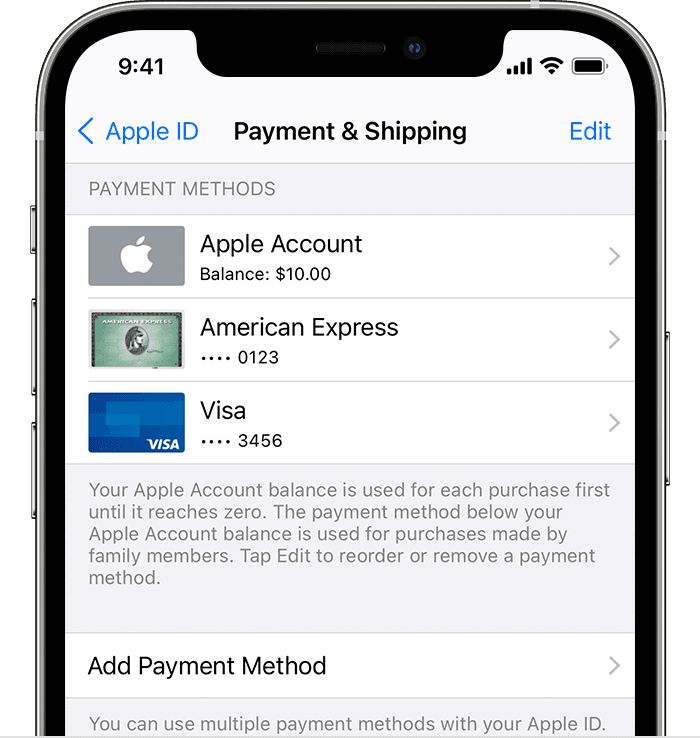 Para agregar un método de pago, toca Agregar forma de pago.
Para agregar un método de pago, toca Agregar forma de pago.Cómo cambiar el método de pago en una Mac
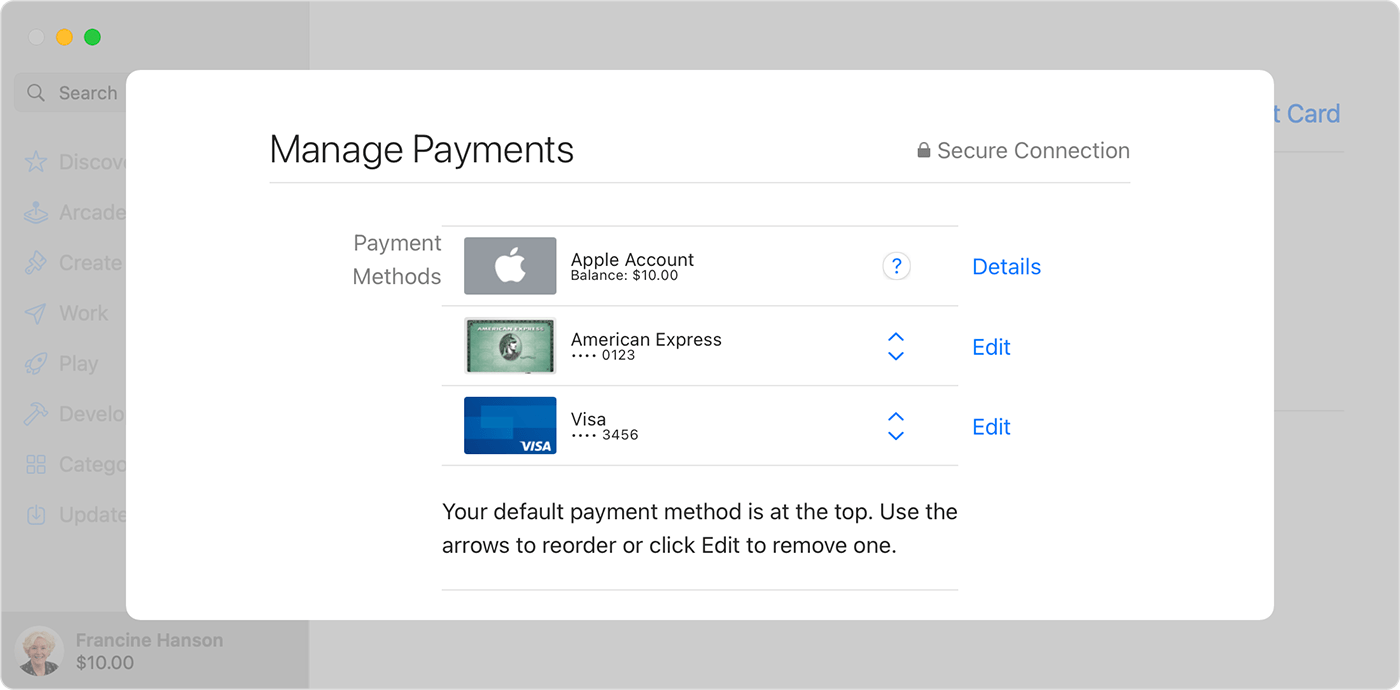 Para actualizar un método de pago, haz clic en Editar junto a él. Es posible que debas ingresar el código de seguridad que figura en tu tarjeta de crédito o débito.
Para actualizar un método de pago, haz clic en Editar junto a él. Es posible que debas ingresar el código de seguridad que figura en tu tarjeta de crédito o débito.Si no tienes un dispositivo Apple
¿No tienes un dispositivo iPhone, iPad, iPod touch o Mac? Para cambiar el método de pago, usa iTunes en una PC con Windows o usa la app Apple Music en un dispositivo Android.
Te invito a que compartas tus resultados con nosotros, al igual de cualquier otra duda que tengas.
Un saludo cordial
Hola 👋
Gracias por visitar las Comunidades de soporte de Apple en español.
Cambiar, agregar o eliminar un método de pago
Puedes editar la información de pago en Configuración desde el iPhone o iPad, o en App Store desde la Mac.
Cómo cambiar el método de pago en un iPhone, iPad o iPod touch
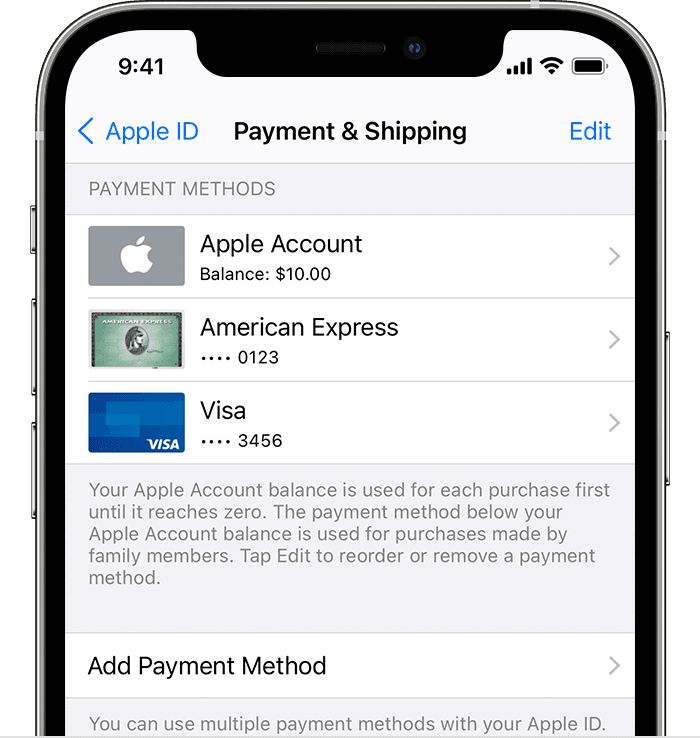 Para agregar un método de pago, toca Agregar forma de pago.
Para agregar un método de pago, toca Agregar forma de pago.Cómo cambiar el método de pago en una Mac
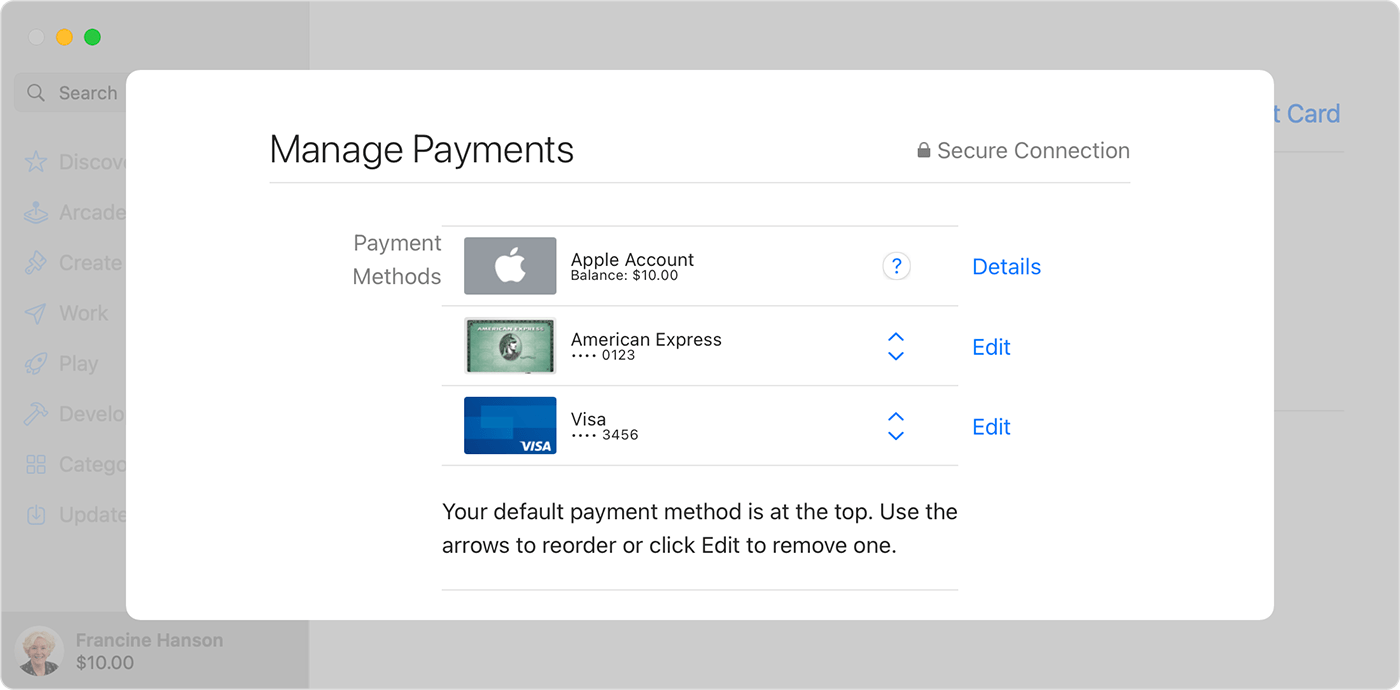 Para actualizar un método de pago, haz clic en Editar junto a él. Es posible que debas ingresar el código de seguridad que figura en tu tarjeta de crédito o débito.
Para actualizar un método de pago, haz clic en Editar junto a él. Es posible que debas ingresar el código de seguridad que figura en tu tarjeta de crédito o débito.Si no tienes un dispositivo Apple
¿No tienes un dispositivo iPhone, iPad, iPod touch o Mac? Para cambiar el método de pago, usa iTunes en una PC con Windows o usa la app Apple Music en un dispositivo Android.
Te invito a que compartas tus resultados con nosotros, al igual de cualquier otra duda que tengas.
Un saludo cordial
Como elimino la forma de pago iD